Prilagodba predložaka e-pošte u Webex webinari
 Želite li poslati povratne informacije?
Želite li poslati povratne informacije?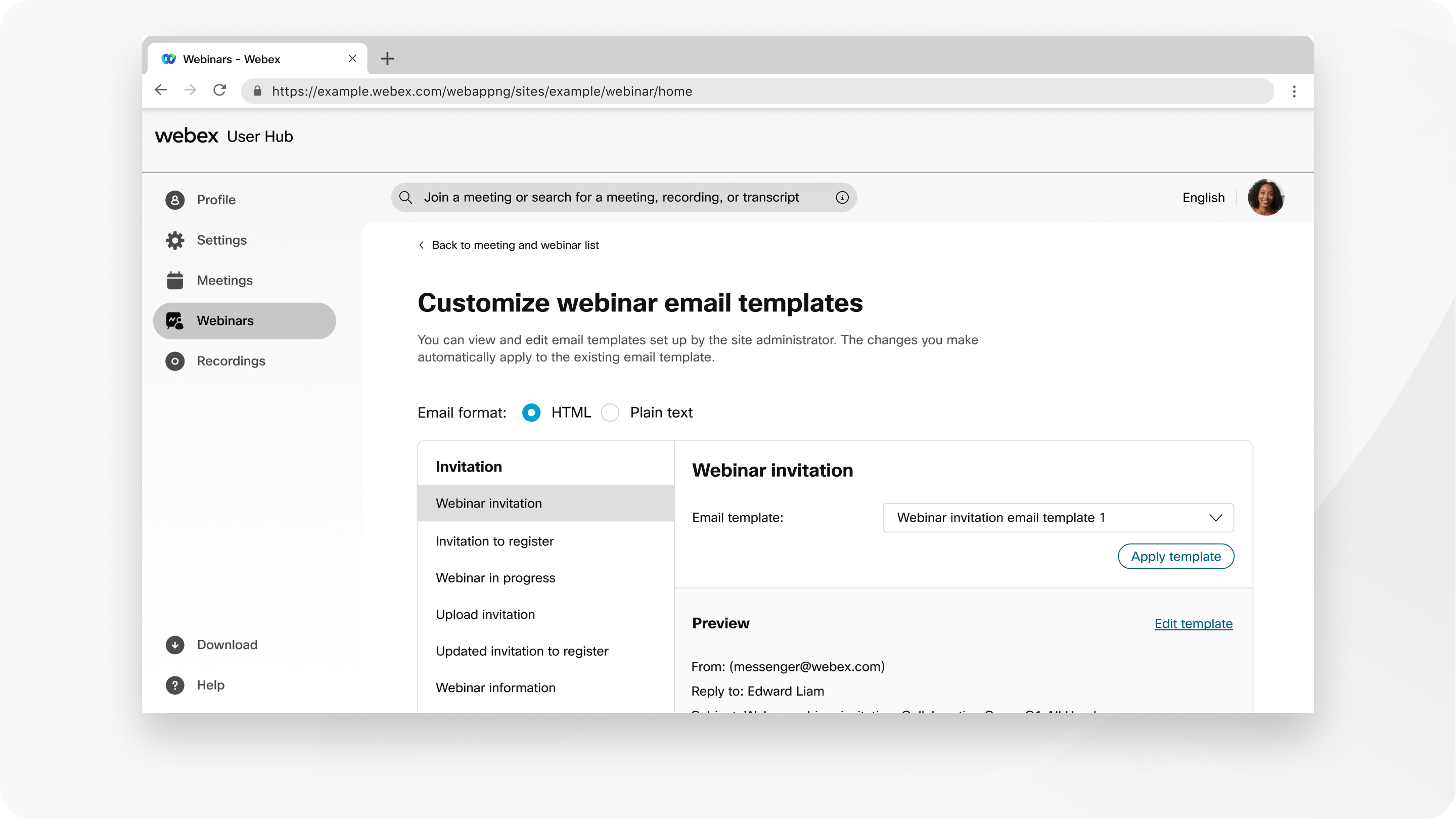
Kada zakažete webinar, podsjetnici e-pošte automatski se šalju sudionicima pomoću zadanog predloška. Ako želite prilagoditi predložak e-pošte i kasnije poslati podsjetnike, poništite potvrdni okvir uz stavku Automatski pošalji pozivnice e-poštom svim sudionicima nakon klika na Raspored, a zatim dovršite sljedeće korake.
| 1 |
Nakon što zakažete webinarodaberite Kalendar i zatim odaberite svoj webinar s popisa. |
| 2 |
Na kartici Glavno računalo u odjeljku Poruke e-pošte kliknite Prilagodba predloškae-pošte. |
| 3 |
Odaberite predložak koji želite urediti. |
| 4 |
U odjeljku Pretpregled odaberite Uređivanje predloška . |
| 5 |
Izvršite promjene pomoću HTML-a ili običnog teksta, a zatim kliknite Spremi. Možete izbrisati ili prerasporediti varijable, ali nikada ne mijenjati tekst u varijabli. Na primjer, u Varijable možete pomicati unutar predloška, ali ne i između predložaka. |
| 6 |
Kliknite Natrag na stranicu s detaljima o webinaru. |
| 7 |
Da biste odmah poslali podsjetnike e-poštom, u odjeljku Poruke e-pošte kliknite Pošalji e-poštu. |
Što učiniti sljedeće


